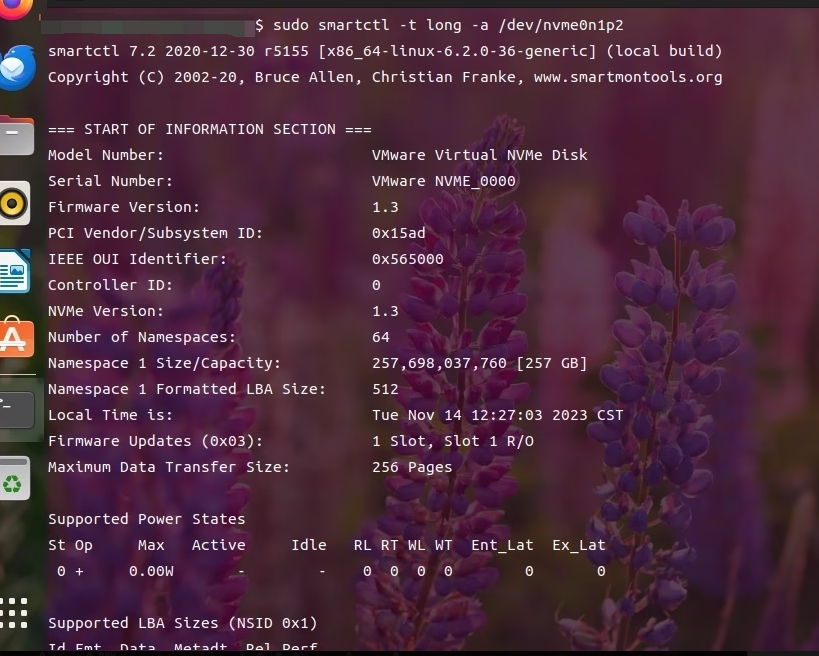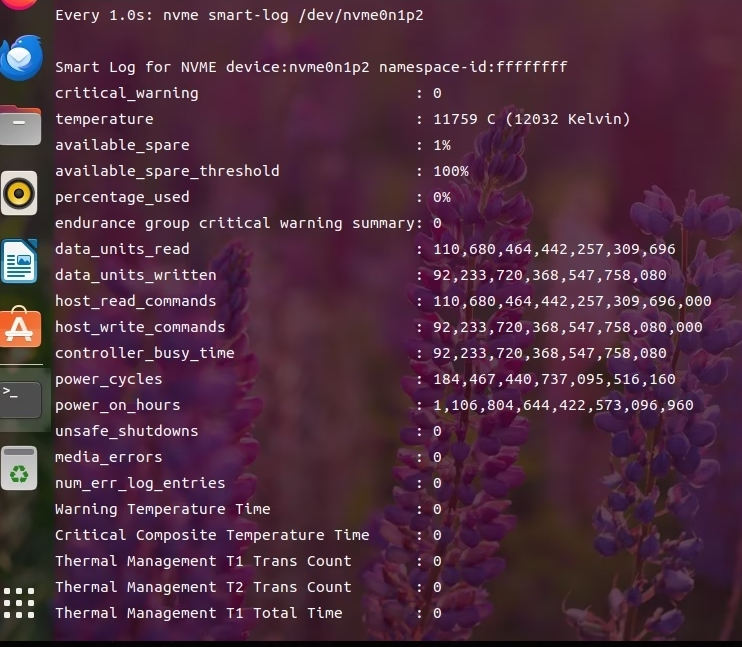固态硬盘作为现代计算机中的重要组成部分,其使用寿命及健康状况备受关注。本文将从多个方面详细阐述如何查看固态硬盘的寿命,以及一些注意事项。
一、Windows查看固态硬盘寿命的软件
可以通过第三方软件来查看固态硬盘的使用寿命及健康状况。下面罗列了几个常用的软件。
1、CrystalDiskInfo
CrystalDiskInfo是一款免费的硬盘健康监测工具,可以显示固态硬盘的各项属性信息,例如温度、S.M.A.R.T (自监测、分析及报告技术)状态等。它的操作非常简单,只需要运行软件后就可以看到硬盘的详细信息。
CrystalDiskInfo.exe
2、Samsung Magician
如果使用的是三星的固态硬盘,可以使用三星出品的Magician软件来过监测与管理使用寿命及健康状况。
Magician.exe
3、HD Tune
HD Tune是一款收费的硬盘诊断与测试工具,但是也提供了评估固态硬盘健康状态的功能。它可以显示固态硬盘的传输速率、寿命、硬盘健康状态等信息。
HD Tune.exe
二、Linux 查看固态硬盘寿命
在Linux下,也可以通过以下命令来查看固态硬盘的寿命及信息。
1、smartctl
smartctl是Smartmontools的一个工具,可以通过运行下列命令来查看固态硬盘信息
sudo smartctl -a /dev/sdx
# x 为磁盘编号,如 sda、sdb等
要使用 smartctl 命令行工具,需要安装 smartmontools。这个工具支持 Ubuntu、Debian、LinuxMint、Fedora、RHEL 和 CentOS 等多个发行版。
①使用以下命令在 Linux 上安装 smartmontools:
- Ubuntu 和 Debian
sudo apt install smartmontools - RHEL 和 CentOS
sudo yum install smartmontools - Fedora
sudo dnf install smartmontools
②安装完成后,执行以下命令,但记得将 sda 替换为实际的驱动器名称:
sudo smartctl -t long -a /dev/sda
使用 smartctl 工具检查 SSD 健康状况
smartctl 工具可以获取可用驱动器的 SMART 属性。-t long 选项指示工具运行长时间测试(1-2 小时),而 -t short 选项指示工具运行较短的测试(大约两分钟)。
如果遇到 SMART 在驱动器上未启用的错误,请执行以下命令(将 sda 替换为实际驱动器名称):
sudo smartctl -s on /dev/sda
在短测试中,可能无法看到完整的属性列表,而只能看到通过/失败的结果或「无错误完成」的结果。对于更长的测试,结果中需要特别关注的一些属性包括:
Temperature_Celsius– 温度的最小值和最大值应该相同或接近。极端的温度波动可能表示硬盘、电源、CPU 或其他硬件出现了问题。Reallocated_Sector_Ct– 指示你的固态硬盘(SSD)有多少坏扇区需要重新映射。数字越高,说明 SSD 距离失效越近。Media_Wearout_Indicator– 这表示驱动器基于其平均寿命周期而接近失效的程度。最高值是100(纯理想状态)。如果该数值接近 0,那就意味着需要立即更换硬盘了。Reported_Uncorrect– 这一属性告诉你遇到了多少无法修复的错误。错误数量较多是一个不好的迹象。
2、nvme-cli
①如果是使用的NVMe固态硬盘,则可以使用nvme-cli来查看硬盘的信息
sudo nvme smart-log /dev/nvme0
②在 Ubuntu 和基于 Debian 的发行版中安装该工具的方法是在「终端」中运行以下命令:
sudo apt install nvme-cli
对于 Fedora 或 CentOS 和 RHEL 发行版,请将 apt 替换为 dnf 或 yum。
③安装成功后,请运行以下命令以测试驱动,记得将 sda 替换为你的驱动器名称:
sudo watch -n 1 nvme smart-log /dev/sda
使用 nvme-cli 测试 NVMe 固态硬盘
在这个命令中,watch -n 1 指示工具每秒检查一次 SMART 日志。nvme 部分表示驱动的类型,而 smart-log 部分告诉工具要检查 SMART 日志。
运行完工具后,通过查看以下结果,可以更好地了解 Linux 中的 SSD 健康状况:
temperature– 正常范围是 30°C 到 65°C。通常情况下,会保持在 30°C 到 40°C 的范围内。percentage_used– 这个数字应尽可能低。一旦超过一半,你的 SSD 可能会有问题。media_errors– 少量错误不用太担心。但是,如果开始看到更多的错误,表示驱动器中有更多的不可读部分。
三、Mac查看固态硬盘寿命
在Mac下,也可以通过以下命令来查看固态硬盘的寿命信息。
1、diskutil
通过diskutil list命令可以列出所有硬盘的列表,然后再使用diskutil info进行查看。例如:
diskutil list
diskutil info /dev/disk0
2、smartctl
smartctl在Mac下同样可以使用,只需要先安装后再运行命令即可。
四、怎样查看固态硬盘寿命
除了使用上述软件和命令外,我们还可以根据以下几点来判断固态硬盘的寿命。
1、使用时间
固态硬盘的寿命受到使用时间的限制。如果固态硬盘使用了很长时间,并且频繁进行大量数据的写入操作,那么固态硬盘的寿命可能会变短。
2、温度
固态硬盘的温度过高会对硬盘造成损害,导致硬盘寿命缩短。因此,要注意保持硬盘的温度在适宜的范围内。
3、剩余寿命
有些固态硬盘带有使用寿命的指示灯,可以根据灯的颜色来判断硬盘的寿命状态。如果灯为绿色,表示硬盘的寿命还很长;如果是黄色,表示寿命已经逐渐减少;如果是红色,表示硬盘即将失效。
五、怎么看固态硬盘的寿命
关于如何查看固态硬盘的寿命,根据硬盘的不同,有不同的方式。可以使用第三方软件、命令行工具或硬盘自带的指示灯来进行监测。
六、现在的固态硬盘寿命
现在的固态硬盘,使用寿命已经有了很大的改善。一般而言,固态硬盘的寿命预计为100000小时,但是这只是一个预测值,实际的使用寿命还需要具体情况具体分析。
七、固态硬盘寿命一览表
不同类型的固态硬盘使用寿命也是不同的。以下是一些常见的固态硬盘寿命的一览表:
| 型号 | 使用寿命 |
|---|---|
| Intel 545s | 5年 |
| Samsung 970 Pro | 5年 |
| Crucial MX500 | 5年 |
| Sandisk Extreme Pro | 10年 |
八、一般固态硬盘寿命
根据使用的情况和使用环境的不同,固态硬盘的使用寿命也会有所不同。
1、企业级固态硬盘
企业级固态硬盘使用寿命一般为5-10年,且能支持正常运作的时间较长。
2、消费级固态硬盘
消费级固态硬盘使用寿命一般为3-5年,且能支持正常运作的时间较短。这些硬盘可能出现空闲时间太长而导致健康状况变差的情况。
九、固态移动硬盘寿命
固态移动硬盘一般来说寿命较固态硬盘短,因为它的使用环境相比固态硬盘更为复杂。但是如果使用得当,并且进行适当的维护,其寿命可以有很大的提升。